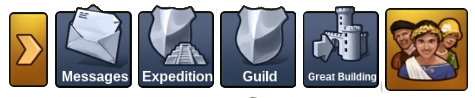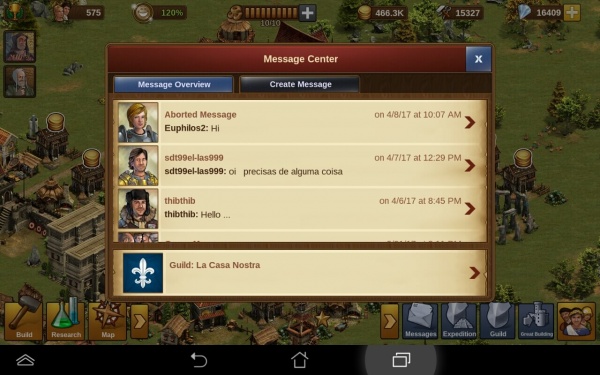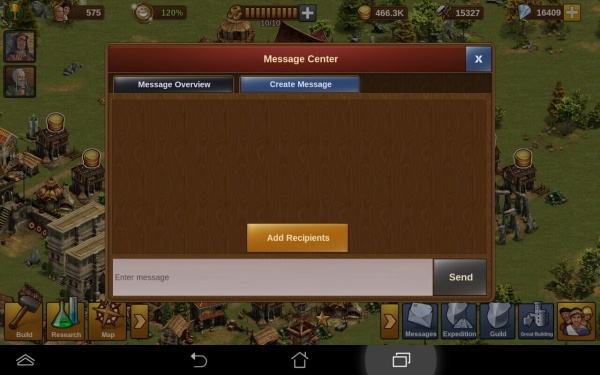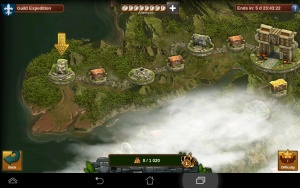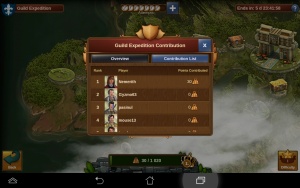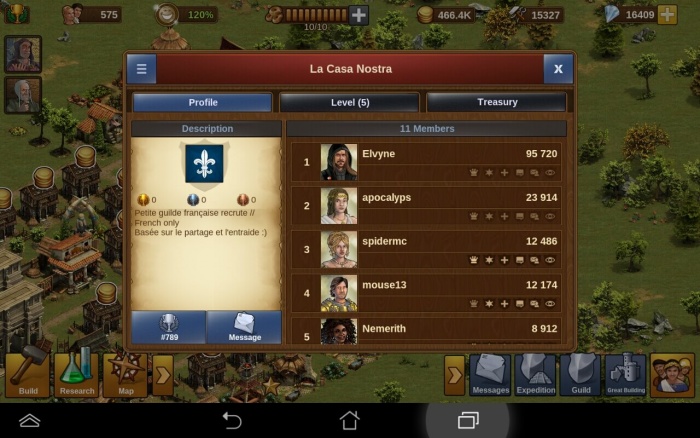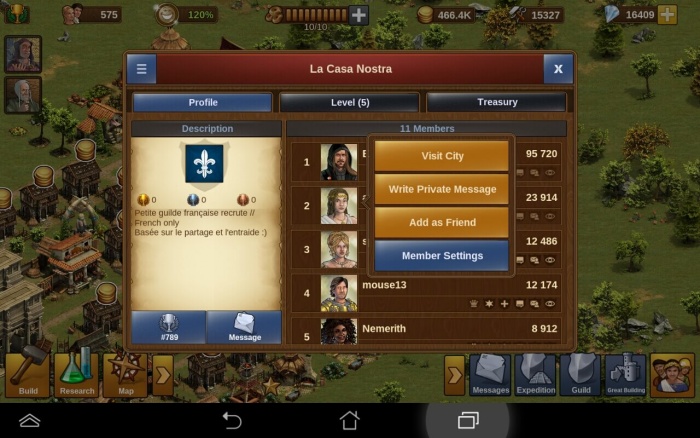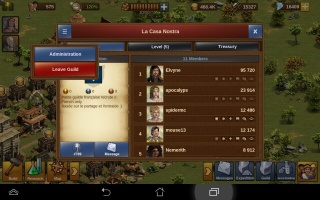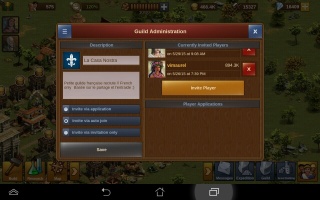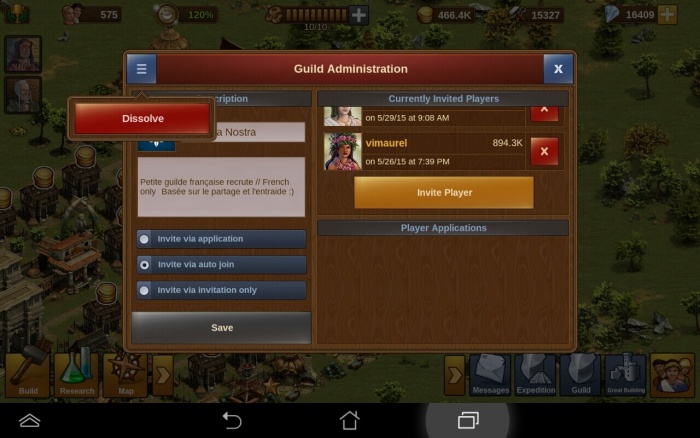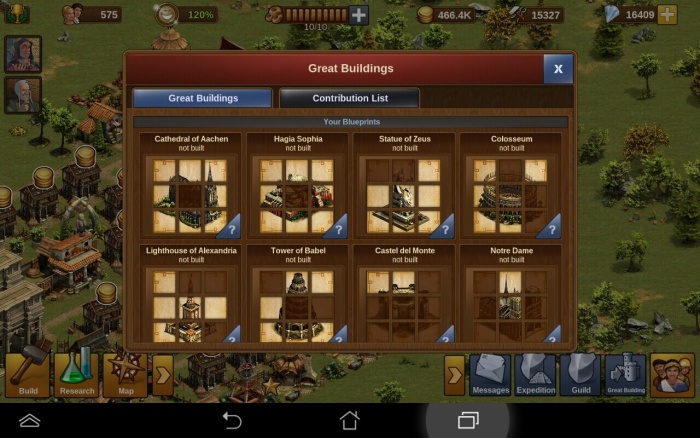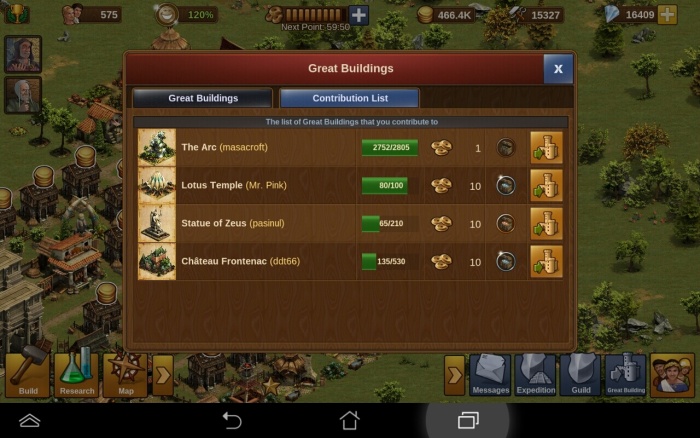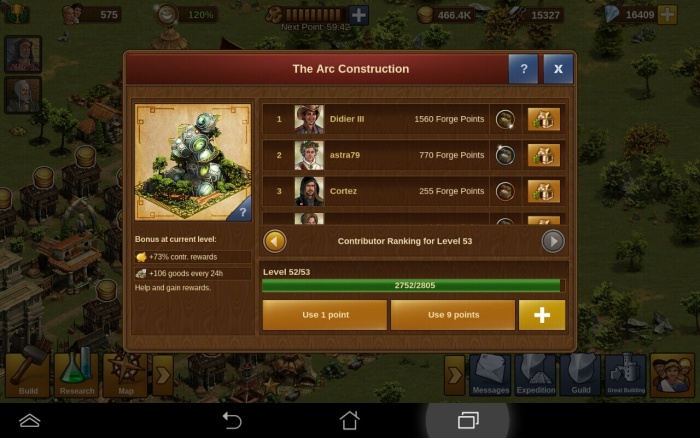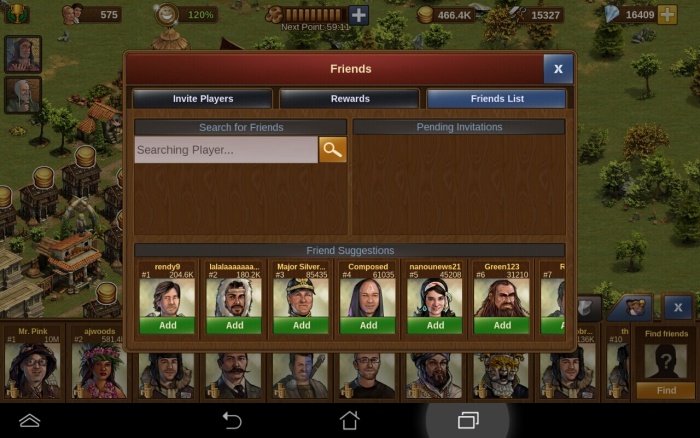Prawy dolny róg: Różnice pomiędzy wersjami
(Created page with "==Bottom Right menu== Tap on the arrow to display it. From the left to the right === Messages === This shows you any recent activity related to your town; any one who has v...") |
|||
| (Nie pokazano 13 wersji utworzonych przez 3 użytkowników) | |||
| Linia 1: | Linia 1: | ||
== | ==Prawy dolny róg== | ||
[[file:smallicon_app.png|center]] | |||
<center>Dotknij strzałki, aby rozsunąć menu.</center> | |||
[[file:allsocial_app.png|center]] | |||
=== | <center>Od lewej do prawej</center> | ||
=== [[Wiadomości i czat|Wiadomości]] === | |||
[[File:message_app.jpg|600px|center]] | |||
Ta zakładka to centrum wiadomości, w którym znajdziesz konwersacje gildyjne, a także wszystkie odebrane wiadomości, na które możesz odpowiedzieć. | |||
Druga zakładka służy do tworzenia nowych wiadomości: | |||
[[File:sendmessage_app.jpg|600px|center]] | |||
===[[Wyprawy gildyjne]]=== | |||
W wyprawach można brać udział jedynie będąc członkiem gildii. Musicie wywalczyć sobie drogę przez dżunglę pełną przeciwników, by zdobyć potencjał gildii, oraz indywidualne nagrody. | |||
[[File:expedition.jpg|300px|left]] | |||
[[File:ge_app.jpg|300px|right]] | |||
[[File:geranking_app.jpg|300px|center]] | |||
<center> Więcej informacji na temat wypraw gildyjnych znajdziesz w osobnym artykule: [[Wyprawy gildyjne]].</center> | |||
===[[Gildie]] === | |||
[[file:socialguild_app.jpg|700px|center]] | |||
W tym oknie możesz uzyskać informacje na temat swojej gildii oraz nią zarządzać. | |||
[[file:guildprofile.jpg|700px|center]] | |||
W pierwszej zakładce znajdziesz profil gildii oraz listę jej członków. | |||
{| | |||
|[[file:guildprofile.jpg|230px]] | |||
|[[file:guildlevel.jpg|230px]] | |||
|[[file:guildstock.jpg|230px]] | |||
|} | |||
Pozostałe 3 zakładki pozwolą Ci poznać szczegóły dotyczące gildii oraz jej zarządzania. W pierwszej zakładce możesz zmienić profil gildii, w drugiej sprawdzić jej poziom oraz ilość zdobytego potencjału i otrzymywanych bonusów, w ostatniej zaś znajduje się skarbiec gildii, do którego możesz wpłacić towary | |||
[[file:guildplayer.jpg|700px|center]] | |||
W lewym górnym rogu znajduje się przycisk menu, dzięki którym możesz zarządzać gildią lub ją opuścić. Dotknięcie awataru jednego z członków gildii pozwoli zmienić jego uprawnienia oraz tytuł. | |||
{| | |||
|[[file:guildoption.jpg|320px|center]] | |||
|[[file:guildadmin.jpg|320px|center]] | |||
|} | |||
W oknie zarządzania gildią możesz zmienić flagę gildii (dotykając ją), jej nazwę oraz opis, zmienić to w jaki sposób można dołączyć do gildii oraz zarządzać zaproszeniami i zgłoszeniami do gildii. | |||
[[file:guilddelete.jpg|700px|center]] | |||
Klikając przycisk w lewym górnym rogu okna możesz rozwiązać gildię. | |||
=== | ===[[Perły Architektury]]=== | ||
[[file:GB_app.jpg|700px|center]] | |||
tu możesz sprawdzić ile Planów udało Ci się do tej pory zebrać. Po dotknięciu przycisku z pytajnikiem pokaże się okienko z informacjami dotyczącymi danej Perły Architektury. | |||
Uwaga: ''Dotknięcie obrazka Perły otworzy okno z dłuższym opisem oraz towarami potrzebnymi do budowy budynku.'' | |||
[[file:GBcontrib_app.jpg|700px|center]] | |||
Zakładka: Lista wkładów przedstawia wszystkie Perły Architektury, których budowę aktualnie wspierasz. | |||
[[file:GBplayer_app.jpg|700px|center]] | |||
Możesz również zainwestować Punkty Rozwoju bezpośrednio do Perły Architektury jednego z sąsiadów/znajomych/członków gildii. Odwiedź danego Gracza i dotknij Perły Architektury, aby otworzyć jej okno. | |||
==Pasek znajomych== | |||
Pasek można otworzyć używając przycisku z 3 ludzikami. Pierwsza zakładka z 2 domkami to sąsiedztwo. Klikając w swój portret, będziesz mógł dostosować swój profil. Jeżeli wciśniesz portret innego Gracza - otworzy się okno interakcji. | |||
Podczas wizyty w mieście innego Gracza będziesz mógł zarówno odrestaurować lub zmotywować budynek jak i go splądrować (jeżeli w ostatnim czasie wygrałeś bitwę z tym Graczem). Jeżeli wybierzesz jedną z opcji wsparcia, będziesz mógł wybrać dowolny budynek nad którym będzie znajdowała się szara gwiazdka i go zmotywować lub odrestaurować. | |||
Pod drugą zakładką z ikoną tarczy znajdują się osoby należące do tej samej gildii co Ty. Można tam również wyświetlić profil swojej gildii. Jeżeli aktualnie nie znajdujesz się w żadnej gildii, zamiast osób zostaną wyświetlone sugerowane gildie, do których można dołączyć. | |||
[[file:friend_app.jpg|700px|center]] | |||
Ostatnia zakładka z 3 ludzikami w ikonie zawiera listę znajomych. Można tam również akceptować otrzymane zaproszenia lub usunąć kogoś z listy znajomych. . | |||
[[file:findfriend_app.jpg|700px|center]] | |||
Aktualna wersja na dzień 17:40, 29 cze 2017
Prawy dolny róg
Wiadomości
Ta zakładka to centrum wiadomości, w którym znajdziesz konwersacje gildyjne, a także wszystkie odebrane wiadomości, na które możesz odpowiedzieć.
Druga zakładka służy do tworzenia nowych wiadomości:
Wyprawy gildyjne
W wyprawach można brać udział jedynie będąc członkiem gildii. Musicie wywalczyć sobie drogę przez dżunglę pełną przeciwników, by zdobyć potencjał gildii, oraz indywidualne nagrody.
Gildie
W tym oknie możesz uzyskać informacje na temat swojej gildii oraz nią zarządzać.
W pierwszej zakładce znajdziesz profil gildii oraz listę jej członków.
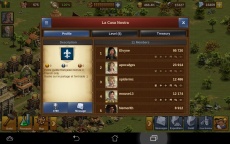
|
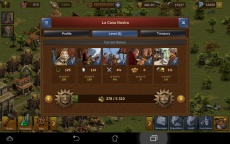
|
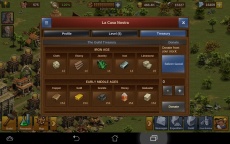
|
Pozostałe 3 zakładki pozwolą Ci poznać szczegóły dotyczące gildii oraz jej zarządzania. W pierwszej zakładce możesz zmienić profil gildii, w drugiej sprawdzić jej poziom oraz ilość zdobytego potencjału i otrzymywanych bonusów, w ostatniej zaś znajduje się skarbiec gildii, do którego możesz wpłacić towary
W lewym górnym rogu znajduje się przycisk menu, dzięki którym możesz zarządzać gildią lub ją opuścić. Dotknięcie awataru jednego z członków gildii pozwoli zmienić jego uprawnienia oraz tytuł.
W oknie zarządzania gildią możesz zmienić flagę gildii (dotykając ją), jej nazwę oraz opis, zmienić to w jaki sposób można dołączyć do gildii oraz zarządzać zaproszeniami i zgłoszeniami do gildii.
Klikając przycisk w lewym górnym rogu okna możesz rozwiązać gildię.
Perły Architektury
tu możesz sprawdzić ile Planów udało Ci się do tej pory zebrać. Po dotknięciu przycisku z pytajnikiem pokaże się okienko z informacjami dotyczącymi danej Perły Architektury. Uwaga: Dotknięcie obrazka Perły otworzy okno z dłuższym opisem oraz towarami potrzebnymi do budowy budynku.
Zakładka: Lista wkładów przedstawia wszystkie Perły Architektury, których budowę aktualnie wspierasz.
Możesz również zainwestować Punkty Rozwoju bezpośrednio do Perły Architektury jednego z sąsiadów/znajomych/członków gildii. Odwiedź danego Gracza i dotknij Perły Architektury, aby otworzyć jej okno.
Pasek znajomych
Pasek można otworzyć używając przycisku z 3 ludzikami. Pierwsza zakładka z 2 domkami to sąsiedztwo. Klikając w swój portret, będziesz mógł dostosować swój profil. Jeżeli wciśniesz portret innego Gracza - otworzy się okno interakcji. Podczas wizyty w mieście innego Gracza będziesz mógł zarówno odrestaurować lub zmotywować budynek jak i go splądrować (jeżeli w ostatnim czasie wygrałeś bitwę z tym Graczem). Jeżeli wybierzesz jedną z opcji wsparcia, będziesz mógł wybrać dowolny budynek nad którym będzie znajdowała się szara gwiazdka i go zmotywować lub odrestaurować.
Pod drugą zakładką z ikoną tarczy znajdują się osoby należące do tej samej gildii co Ty. Można tam również wyświetlić profil swojej gildii. Jeżeli aktualnie nie znajdujesz się w żadnej gildii, zamiast osób zostaną wyświetlone sugerowane gildie, do których można dołączyć.
Ostatnia zakładka z 3 ludzikami w ikonie zawiera listę znajomych. Można tam również akceptować otrzymane zaproszenia lub usunąć kogoś z listy znajomych. .